引言
子比主题作为一款广受欢迎的WordPress主题,具有强大的功能和高度的可定制性。很多用户需要在购买文章后自动进行认证,但现有的解决方案往往不够灵活。幸运的是,在子比主题的官网社区中,一位好心用户分享了一段新增的认证代码。这段代码虽然实用,但仍有一些局限性。
正文
本文将介绍我对这段代码的升级版,实现了更灵活和简便的操作。
![图片[1]-子比主题教程:购买文章后自动认证(升级版)-优享云博客](https://www.ahfi.cn/wp-content/uploads/2024/08/e6ff5d6dcc20240827144228-1024x617.png)
原代码的局限性
在官网社区中分享的这段代码,确实解决了部分用户的需求。然而,原代码存在以下几个局限:
- 手动填写文章ID:每篇文章需要手动填写ID,对于大量文章的操作非常繁琐。
- 固定的认证名称:认证名称无法根据具体文章内容进行调整,限制了灵活性。
- 新文章支持不足:新发布的文章无法直接使用该功能,增加了重复操作的负担。
升级版功能介绍
为了提升用户体验,我在这位好心用户分享的基础上,对代码进行了二次改动。现在,你可以直接在文章发布的侧边栏中启用自动认证功能,并为每篇文章独立设置认证名称。这不仅使操作更加方便,还允许用户根据文章内容灵活调整认证信息。
为了提升用户体验,我对原代码进行了升级,增加了以下主要功能:
- 自动启用功能:在文章发布的侧边栏中直接启用认证功能,无需额外操作。
- 独立设置认证名称:允许为每篇文章设置自定义认证名称,使认证信息更加灵活。
- 认证名称和描述可自定义:可以在文章编辑页面侧边栏中输入自定义的认证名称和描述,而无需固定某个值。
- 支持新文章:新发布的文章也可以直接使用此功能,大大减少了重复劳动。
升级版代码
以下是升级后的代码实现
每日签到,积分即领!积分用于解锁更多精彩内容!
使用教程
将以上代码添加到子比主题的 functions.php 文件中即可实现自动认证功能。具体操作步骤如下:
- 登录WordPress后台:进入WordPress管理界面。
- 导航到主题编辑器:在左侧菜单中选择“外观” > “主题文件编辑器”。
- 编辑
functions.php文件:在右侧文件列表中找到functions.php文件并点击打开。 - 添加代码:将上述代码复制并粘贴到
functions.php文件的末尾。 - 保存更改:点击“更新文件”按钮保存更改。
完成以上步骤后,你将在文章编辑页面的侧边栏看到“认证用户设置”元框。你可以在这里启用认证功能并设置认证名称。
最后
升级版代码不仅简化了操作流程,还提供了更多的灵活性,可以根据具体需求调整认证设置。欢迎大家尝试这些新功能,并提供使用反馈,以帮助进一步优化。
希望这篇文章对你有所帮助,如果有任何问题或者建议,欢迎底下留言!
© 版权声明
THE END



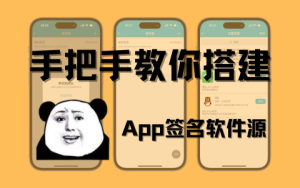


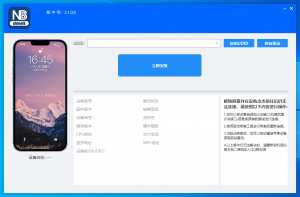
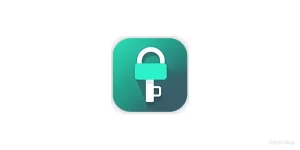

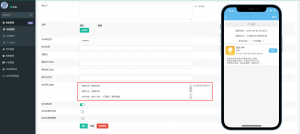




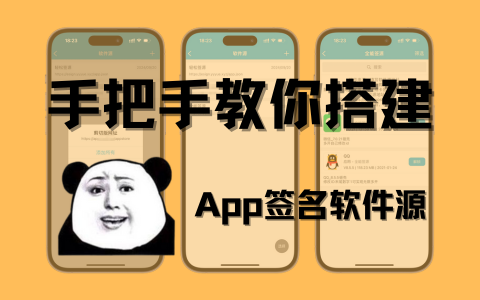


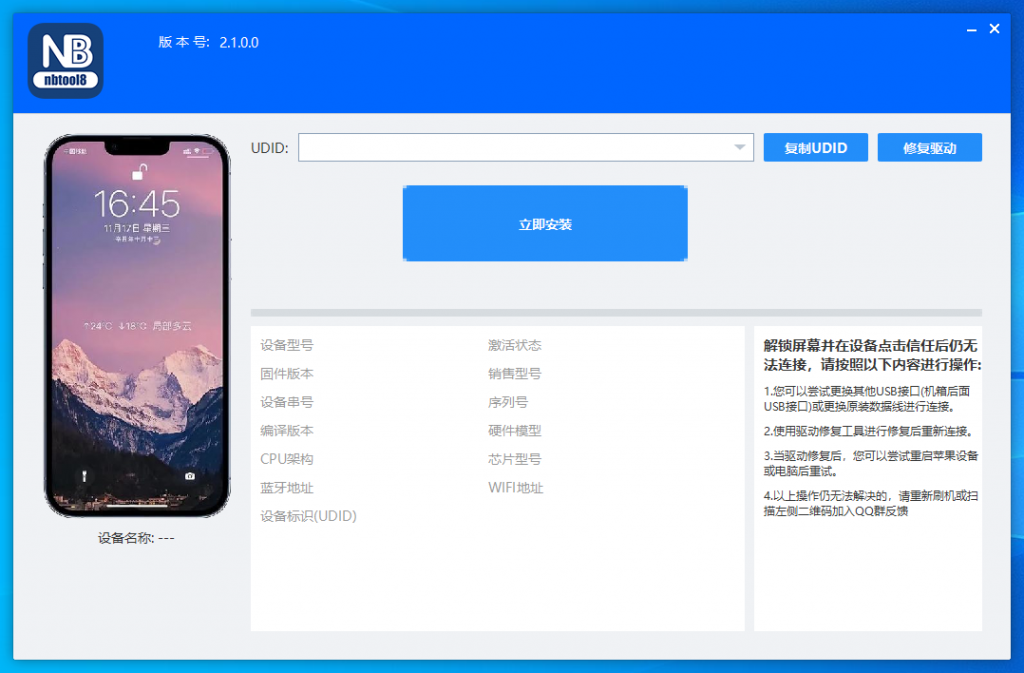
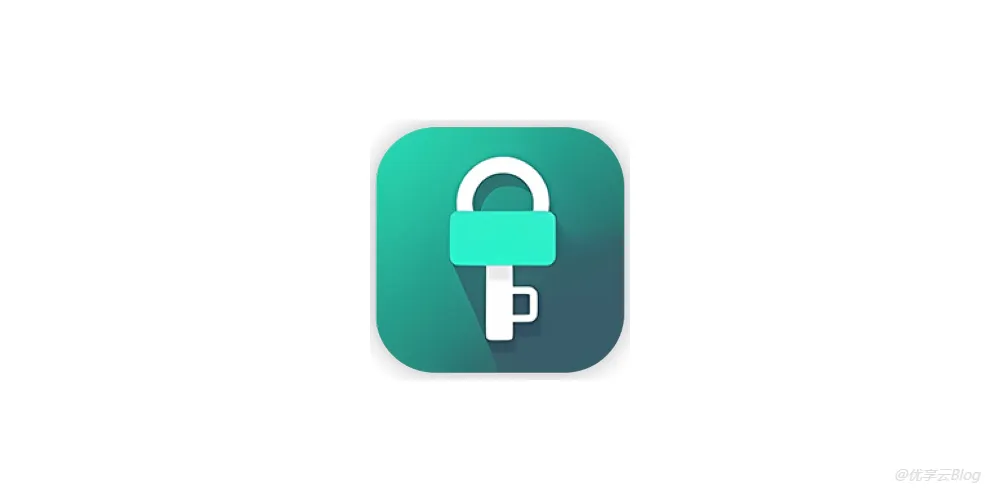
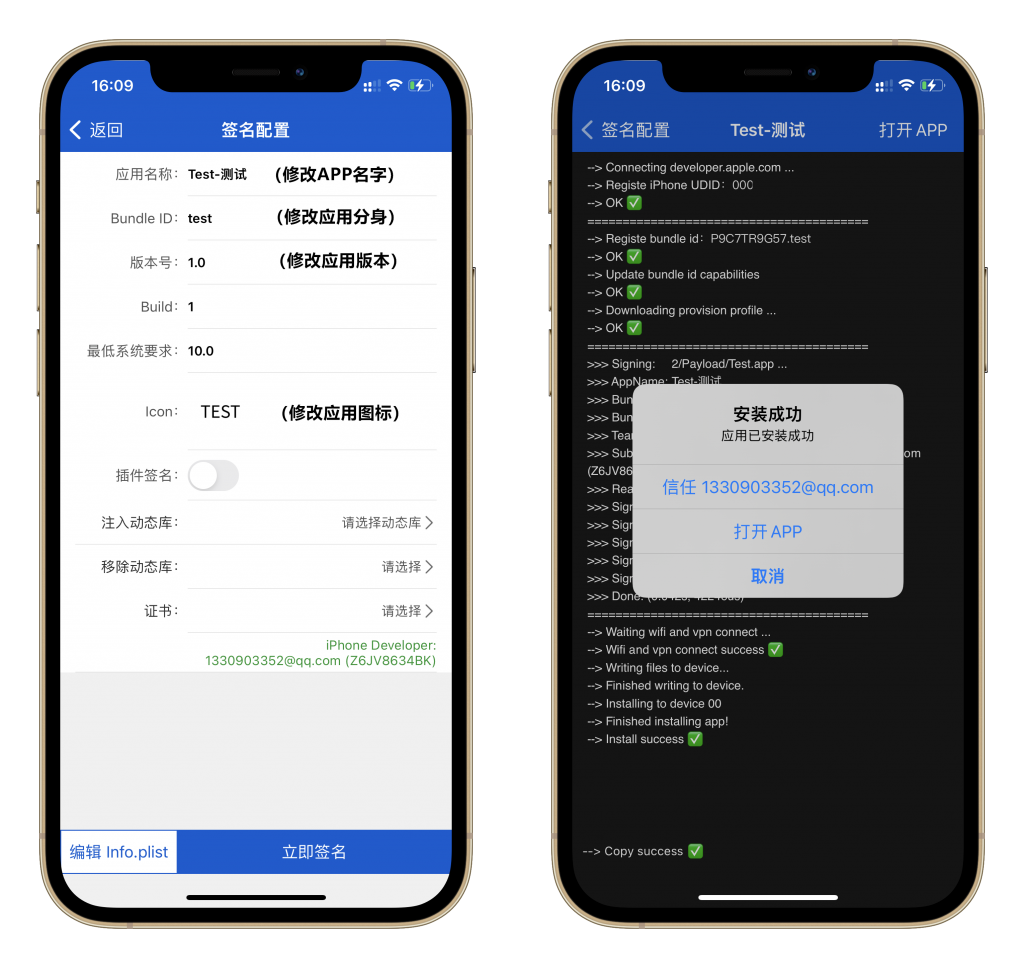


- 最新
- 最热
只看作者